工程师在平时做产品曲面较少的曲面时,一般情况下只用到复制粘贴这两个命令,复制出来的曲面也是跟原来曲面一样位置,一样大小。不过,你们知道复制后的曲面可以位移,也可以旋转的吗?还不知道?那今天的文章你可不能错过了。如果知道,可以去看其他文章啦。当然,也可以看完看看说得合理不,有不合理的地方欢迎大家指正,呵呵……
言归正传,下图是一复制好的曲面,我们先选中它。
再选择“编辑”下面的“选择性粘贴”。
这时会出现一个对话框,我们选中“对副本应用移动/旋转变换”这个选项,再点“确定”。
在窗口的左上角,第一个为平移,第二个为旋转(这里选择第一个),再选好平移方向上的平面,输入平移的距离,这里为10。
平移的效果如下。
而旋转的操作是一样的,只是旋转的参选必须选择轴,再输入旋转的角度,就OK了,这里不上图了。
提示:有些朋友反映那个“选择性粘贴”是灰色的,点击不了。这个是我的失误,没得说得十分清楚。复制曲面前必须保证该曲面是单独的曲面,而不是实体上的曲面。如果是实体上的曲面,必须先复制粘贴为单独曲面,然后选中这个复制好的曲面,再复制一次后,就可以进行“选择性粘贴”了。



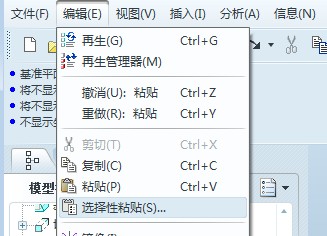
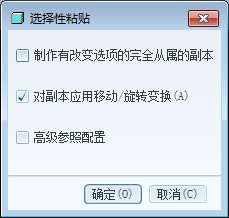


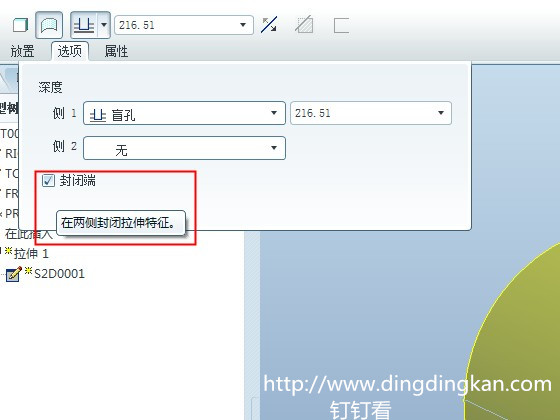
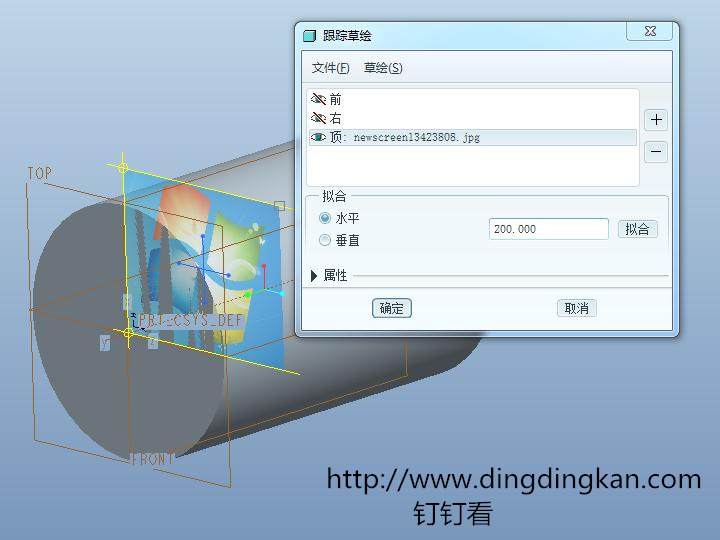

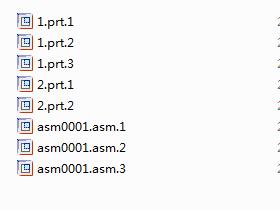
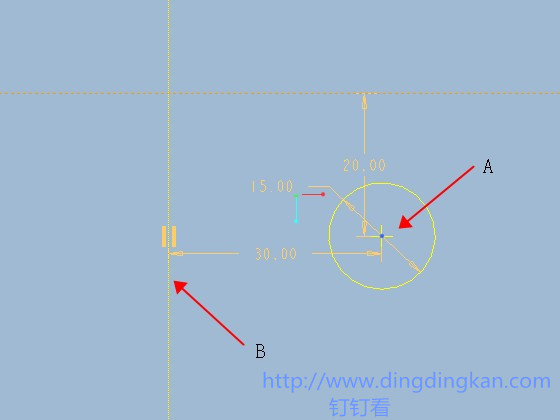
评论